Cómo solucionar el problema de falta del Bloc de notas en Windows 10
A veces las cosas simples son las mejores. Tomemos el caso del pequeño programa llamado Notepad en una PC con Windows. Ha sido parte de las computadoras con Microsoft Windows durante más de dos décadas. Desafortunadamente, el futuro parece impredecible para el Bloc de notas. Decimos esto porque muchos usuarios de Windows 10 han informado que Falta el bloc de notas de la PC.

Si tampoco puede encontrar el Bloc de notas en su computadora con Windows, aquí lo guiaremos sobre cómo reparar el Bloc de notas que no está visible en Windows 10.
Bloc de notas tiene su aura. Aunque es una aplicación simple, es diferente y notable a su manera de otras aplicaciones como MS Word, Wordpad e incluso Microsoft OneNote. Es una de las mejores aplicaciones para eliminar el formato de texto. Los usuarios que han estado usando computadoras con Windows durante años sentirán el vacío de Notepad.
Afortunadamente, es fácil recuperar el Bloc de notas y activarlo en su computadora con Windows 10. Veamos cómo solucionar el problema de la falta del Bloc de notas.
Qué pasó con el Bloc de notas en Windows 10
Microsoft ha estado jugando con el Bloc de notas desde hace algún tiempo. Anteriormente, lo trasladaron a Microsoft Store, pero el la decisión fue posteriormente revocada. Ahora el Bloc de notas volverá a ser disponible a través de Microsoft Store.
Otro desarrollo que ha tenido lugar es que Microsoft ahora Bloc de notas una característica opcional con Pintura. Esta es la razón por la que falta el Bloc de notas en Windows 10. Entonces, si compra una nueva computadora con Windows 10 o instala la última versión de Windows 10 2004 y superior, el Bloc de notas puede desaparecer de su PC con Windows. Deberá instalarlo usted mismo como se muestra a continuación.
Lee También Las 7 mejores formas de arreglar la aplicación de correo que no funciona en Windows 11
Las 7 mejores formas de arreglar la aplicación de correo que no funciona en Windows 11Punto: La ventaja de hacer que aplicaciones como el Bloc de notas sean opcionales es que puedes desinstalarlas fácilmente si no quieres usarlas.
Dónde encontrar el Bloc de notas en Windows 10
Ahora que sabe la razón por la que falta el Bloc de notas en Windows 10, es hora de encontrarlo e instalarlo. Sin embargo, antes de decirle cómo instalar el Bloc de notas, debe probar diferentes formas de encontrar el Bloc de notas en su computadora. El Bloc de notas aún puede estar instalado en su computadora y solo su acceso directo puede desaparecer del escritorio, el menú Inicio o la barra de tareas.
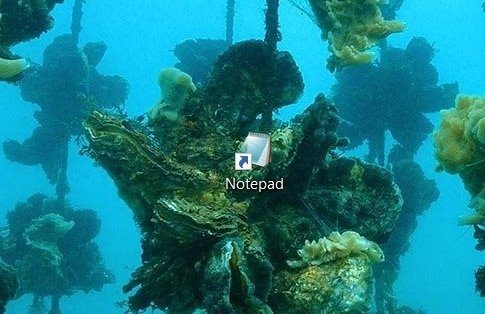
Entonces, aquí hay tres formas de encontrar el Bloc de notas en una PC con Windows 10.
Cualquiera que use Windows 10 encontrará el Bloc de notas en el menú Inicio > Accesorios de Windows > Bloc de notas.
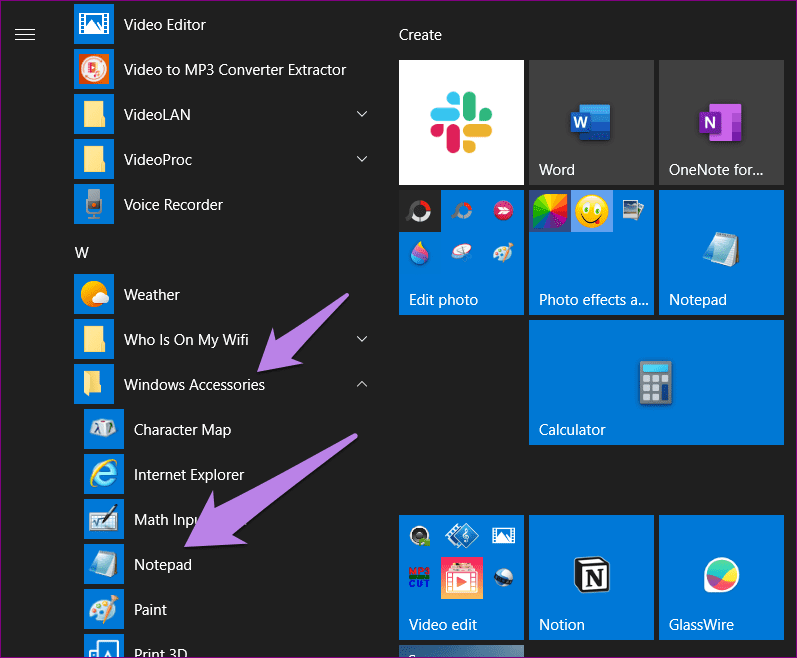
Consejo profesional: Descubra cómo reparar las aplicaciones de Windows 10 que faltan en el menú de inicio.
También puede hacer clic en el icono de búsqueda junto al menú de inicio. Escribe Bloc de notas. Haga clic en Bloc de notas para abrirlo.
Lee También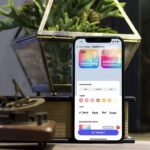 4 formas de crear accesos directos de escritorio para Google Docs u Sheets
4 formas de crear accesos directos de escritorio para Google Docs u Sheets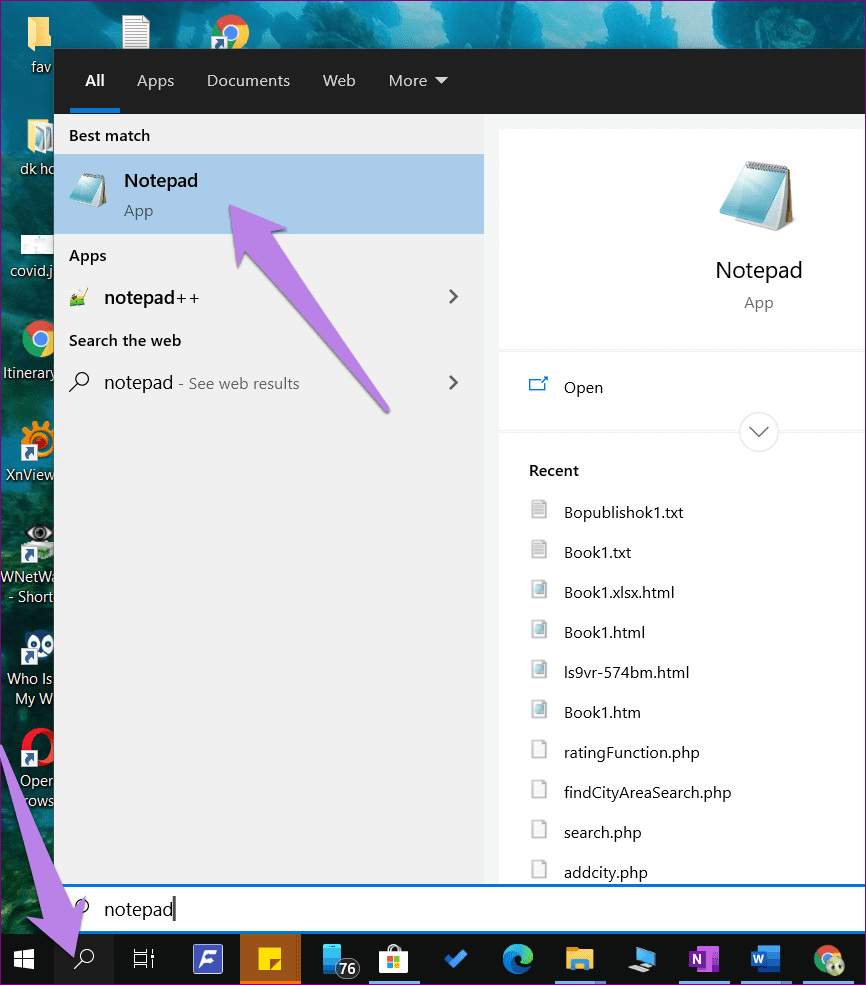
Método 2: verifique el Bloc de notas en la unidad C
Navegue hasta su unidad C (o la partición en la que instaló Windows), seguido de la carpeta Windows > System32. Desplácese hacia abajo y debería encontrar el programa Notepad.exe. Haga clic derecho en el icono y seleccione Enviar a > Escritorio. De lo contrario, copie y pegue C:WindowsSystem32Notepad en su explorador de archivos y presione la tecla Intro. El Bloc de notas debería abrirse.
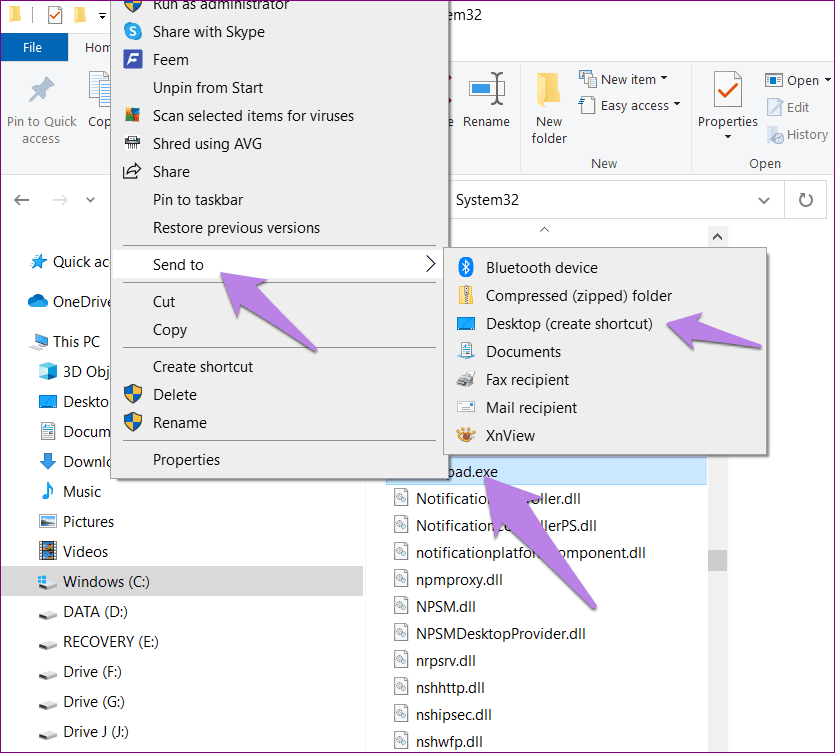
Método 3: use el comando Ejecutar
Use el método abreviado de teclado Tecla de Windows + R para abrir la ventana Ejecutar. También puede encontrar Ejecutar en Búsqueda de Windows. Escriba Bloc de notas y presione el botón Aceptar. Se abre el Bloc de notas de Hope.
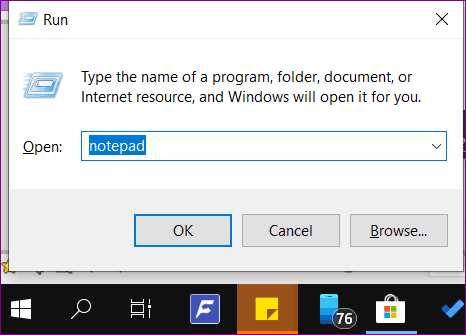
anotar: Si Windows no puede encontrar el Bloc de notas o arroja un error de los métodos anteriores, falta el Bloc de notas en su computadora. Siga los dos métodos a continuación para instalar y activar el Bloc de notas en su PC con Windows.
Cómo arreglar el Bloc de notas de Windows 10 no visible
Hay dos métodos para instalar el Bloc de notas cuando falta en su computadora.
Método 1: Instale el Bloc de notas de características opcionales
Como se mencionó anteriormente, Microsoft ha hecho del Bloc de notas una función opcional. Para usarlo, deberá instalarlo desde la configuración de funciones opcionales en su PC con Windows. Aquí están los pasos:
Paso 1: Abra Configuración en su PC con Windows. Puede usar el método abreviado de teclado de Windows + I para abrir Configuración.
Lee También Las 7 mejores formas de arreglar Safari lento en Mac
Las 7 mejores formas de arreglar Safari lento en Mac2do paso: Vaya a Aplicaciones.
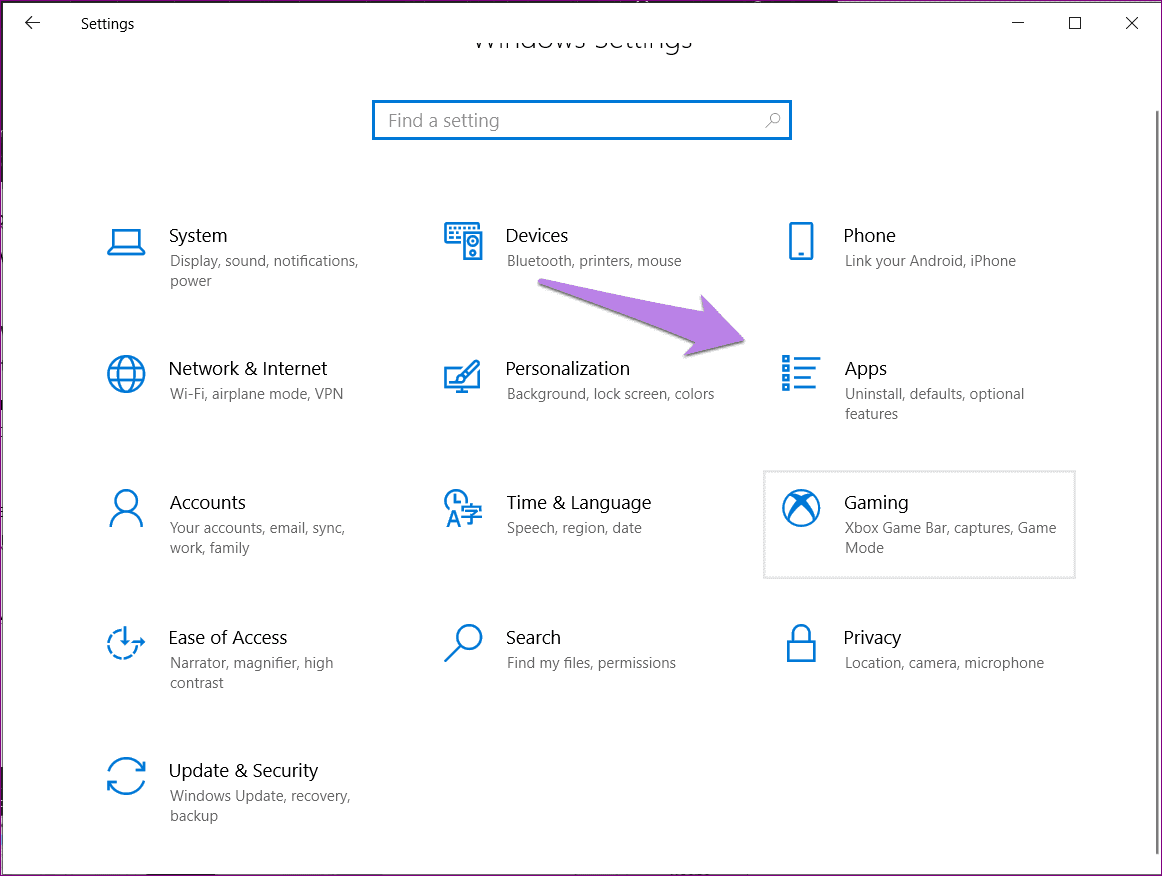
Paso 3: Haga clic en Funciones opcionales en Aplicaciones y funciones.
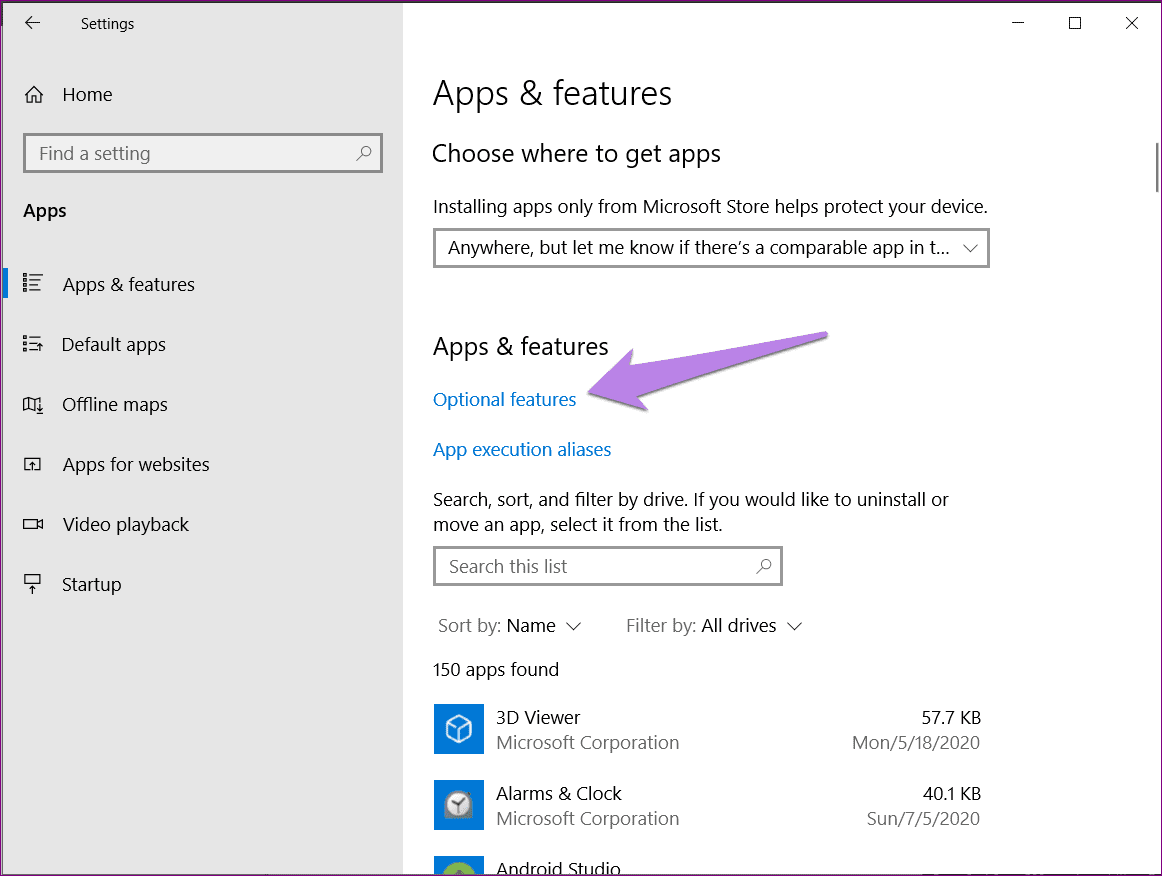
Paso 4: Haga clic en Agregar recurso.
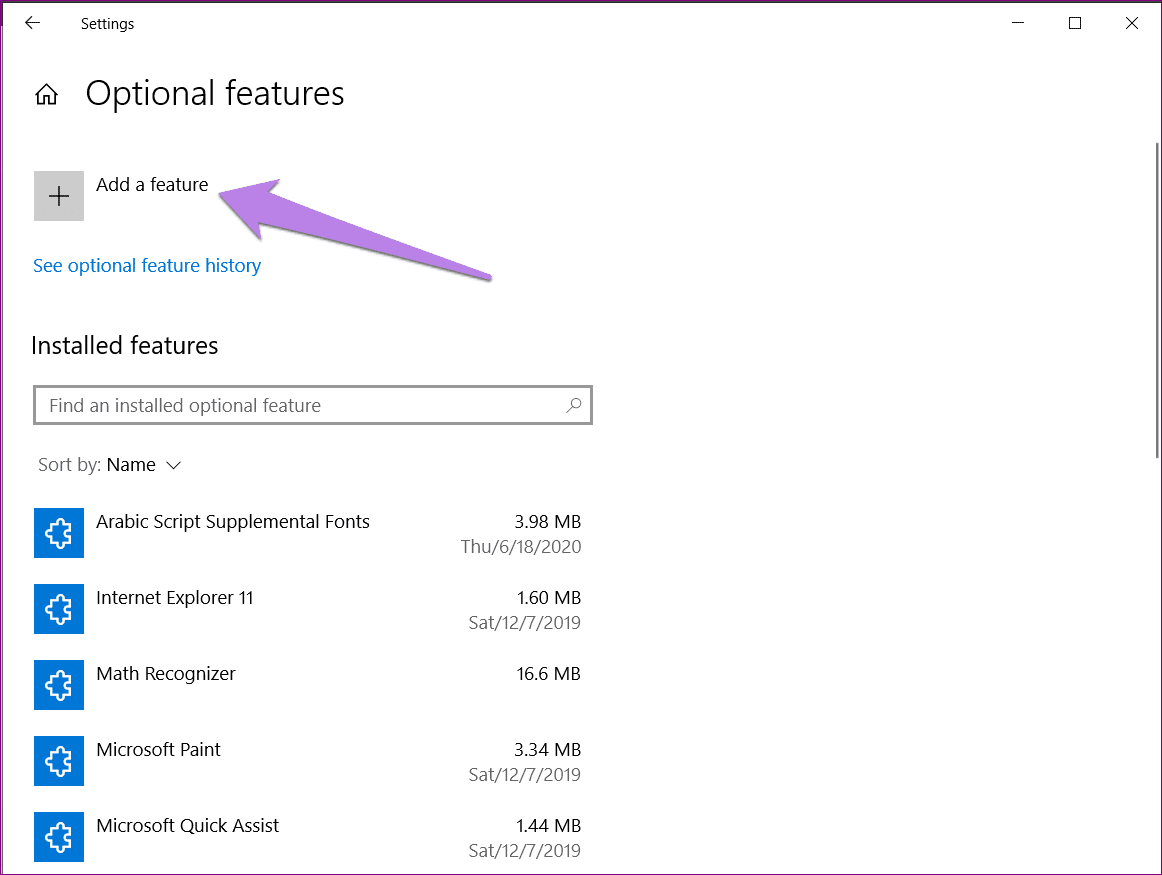
Paso 5: Busque el Bloc de notas. Una vez encontrado, selecciónelo y presione el botón Instalar. Después de la instalación, use uno de los métodos mencionados anteriormente en la sección Dónde encontrar el Bloc de notas para abrir y usar el Bloc de notas.
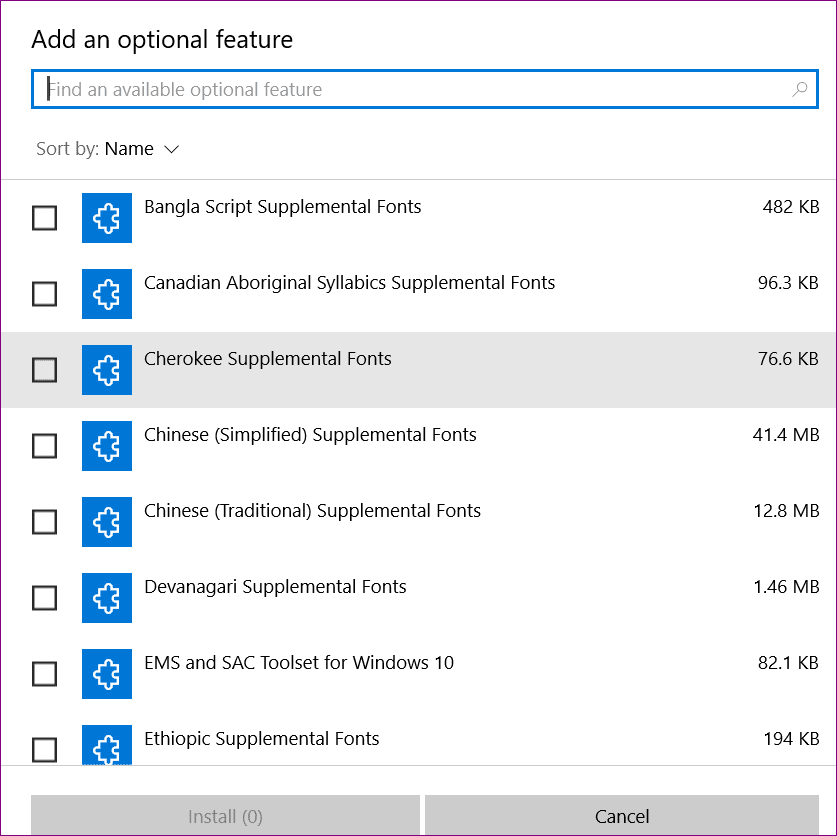
Si no encuentra el Bloc de notas en Agregar recurso. Luego regrese y encontrará el Bloc de notas en Funciones instaladas en la pantalla Funciones opcionales.
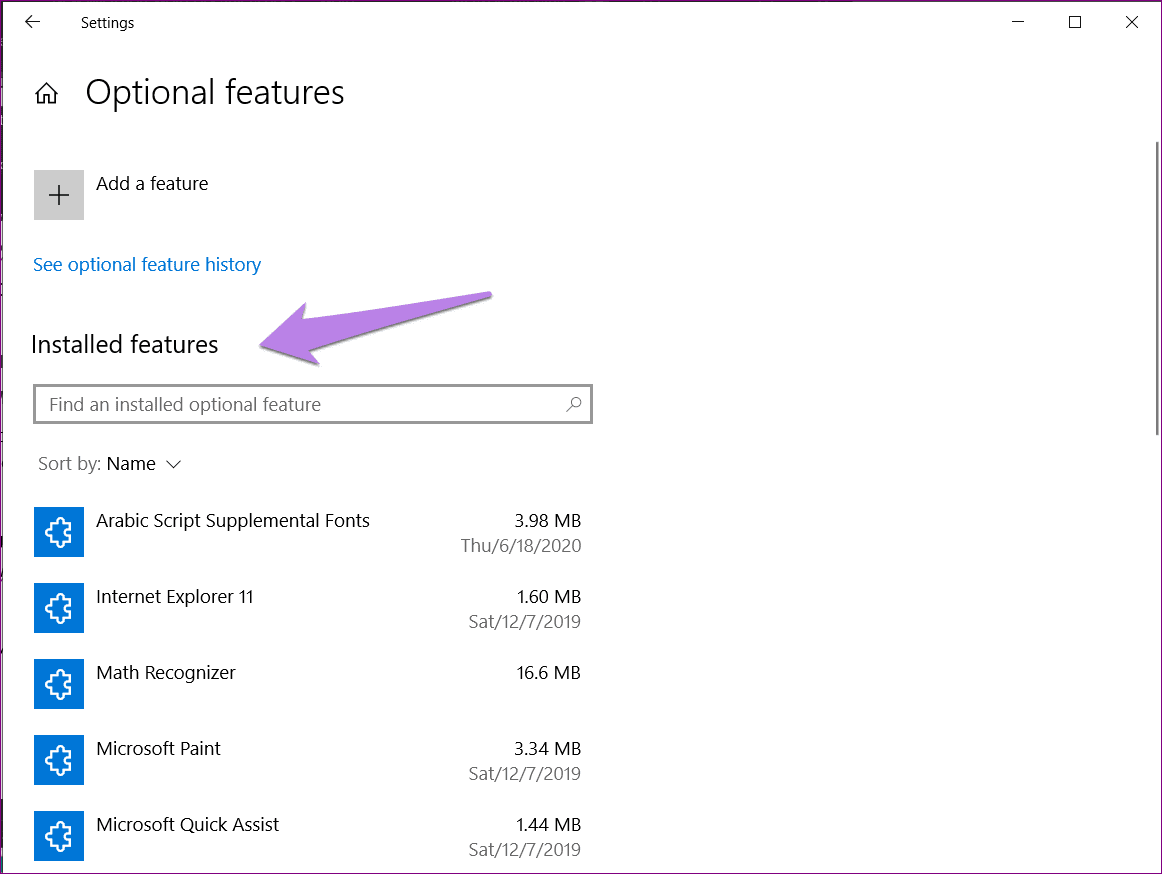
Busque el Bloc de notas. Haga clic en él y presione el botón Desinstalar. Una vez desinstalado, reinicie su PC y vuelva a instalarlo, como se indicó anteriormente, o utilizando el método a continuación.
Lee También Cómo capturar cualquier texto de la pantalla de tu Mac
Cómo capturar cualquier texto de la pantalla de tu Mac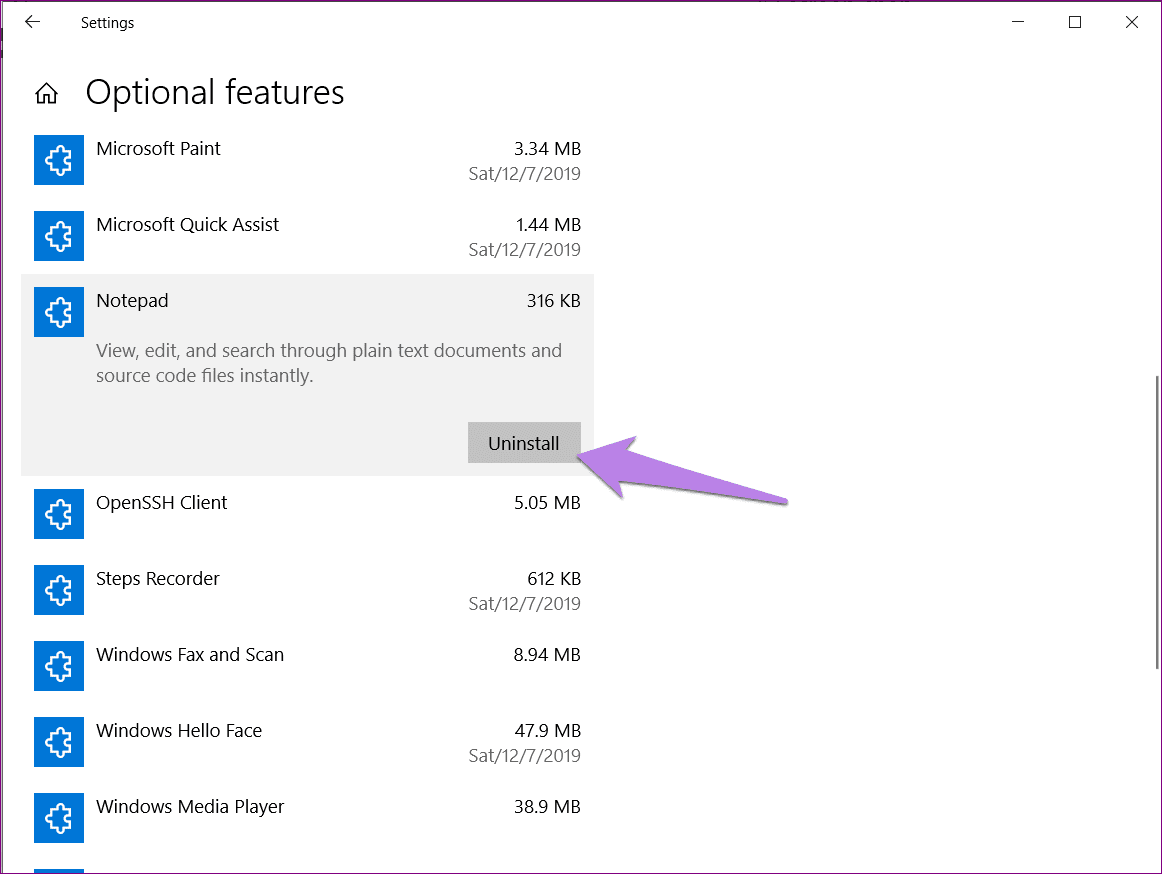
Consejo profesional: Use el mismo método para instalar otras aplicaciones antiguas como Windows Media Player, MS Paint, etc.
Método 2: instalar el Bloc de notas desde Microsoft Store
Si el método anterior no funciona, intente instalar el Bloc de notas desde Microsoft Store.
Haga clic en el enlace de arriba y presione el botón Obtener para iniciar el proceso de descarga. Una vez instalado, el Bloc de notas debería aparecer en el menú Inicio.
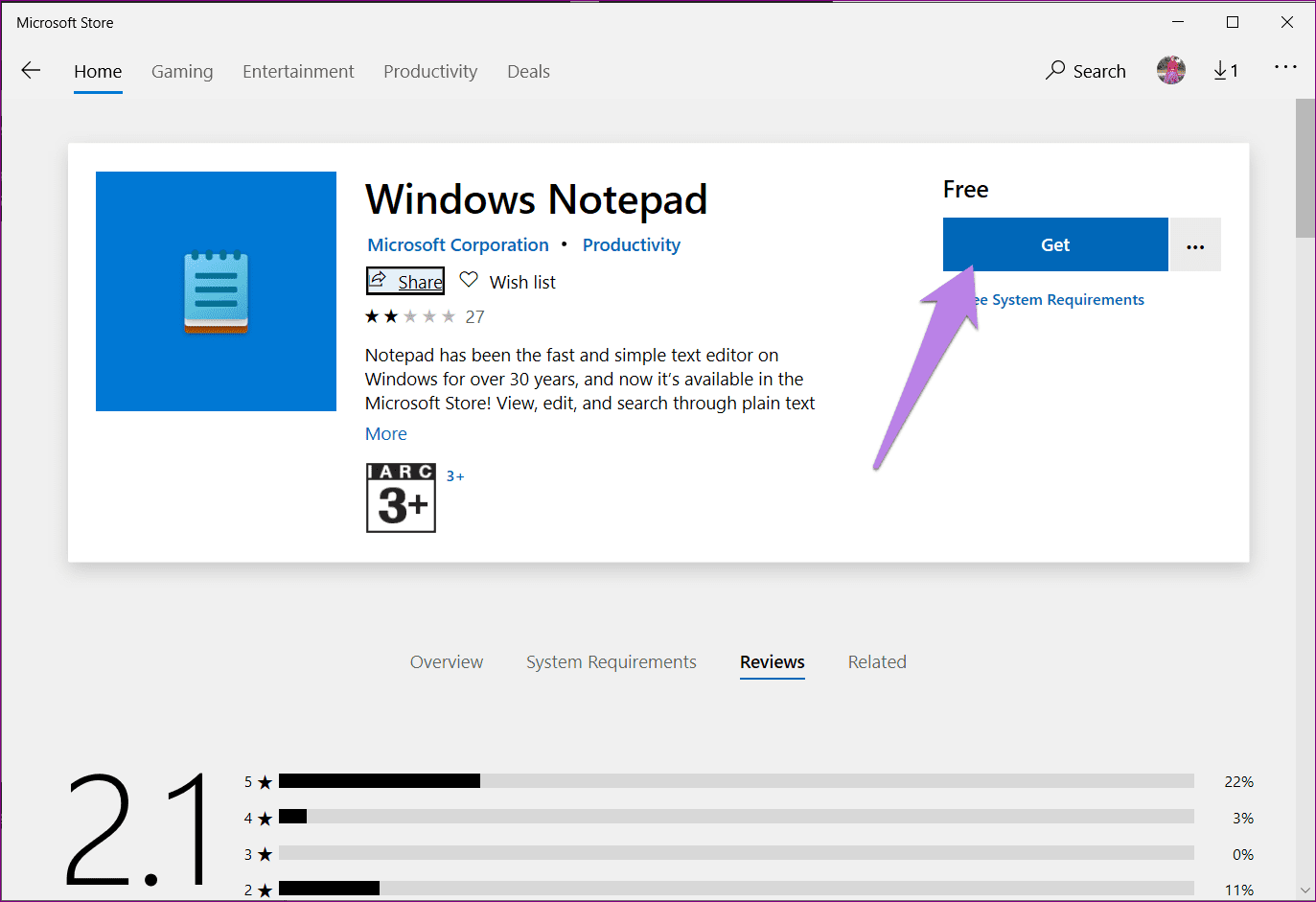
Cómo poner el Bloc de notas en el escritorio en Windows
Después de instalar el Bloc de notas con éxito, puede colocarlo en su escritorio, agregar su acceso directo al menú Inicio o anclarlo a la barra de tareas para un acceso más rápido. Para hacer esto, busque el Bloc de notas en la Búsqueda de Windows. A continuación, haga clic con el botón derecho en el icono del Bloc de notas y seleccione la opción correspondiente Anclar al inicio o Anclar a la barra de tareas.
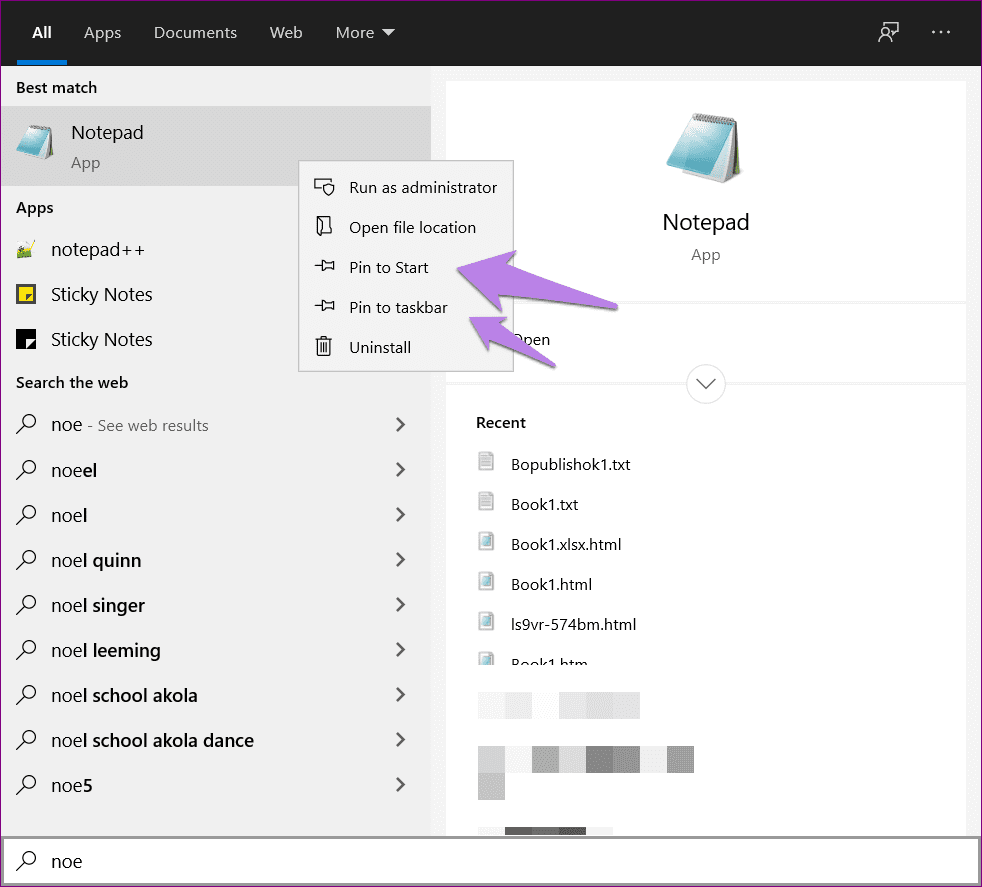
También puede hacer clic en Abrir ubicación de archivo. Se abrirá la ventana del Explorador de archivos. Haga clic con el botón derecho en el bloc de notas y seleccione Enviar a > Escritorio (Crear acceso directo).
Lee También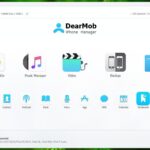 Cómo eliminar amigos desactivados de Facebook
Cómo eliminar amigos desactivados de Facebook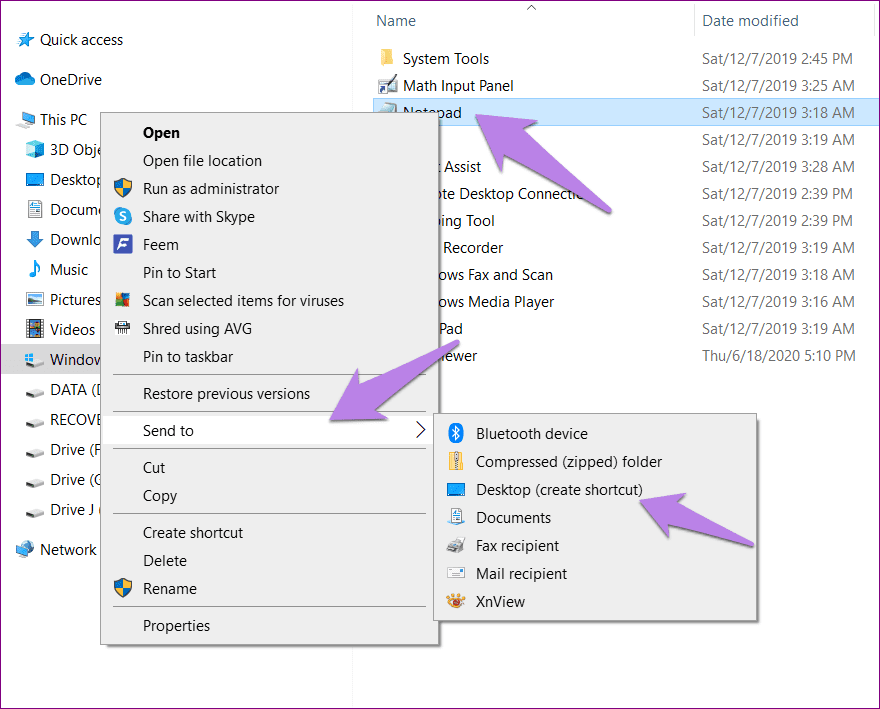
No te vayas, libreta
Por supuesto, Windows ofrece varias otras alternativas como Microsoft OneNote, MS Word y Sticky Notes para tomar notas rápidas o incluso escribir un documento completo. Pero el Bloc de notas es el Bloc de notas. Él tiene una base de fans separada y yo soy uno de ellos. Espero que Microsoft no elimine por completo el Bloc de notas. Eso sería un desastre.
Próximo : Si el Bloc de notas no funciona en su computadora, consulte cinco alternativas de Bloc de notas en el siguiente enlace.
Si quieres conocer otros artículos parecidos a Cómo solucionar el problema de falta del Bloc de notas en Windows 10 puedes visitar la categoría Informática.

TE PUEDE INTERESAR